PS合成雨夜闪电金刚狼场景教程(3)
- 2021-05-18 16:38
- 来源/作者:一起PS吧/佚名
- 己被围观 次
Ctrl+L色阶调整。 添加一个色相/饱和度调整层,进一步降低饱和度和加暗图像。 添加曲线调整层。 背景基本处理完事,下面引入主角灰太狼。 用钢笔大致
Ctrl+L色阶调整。
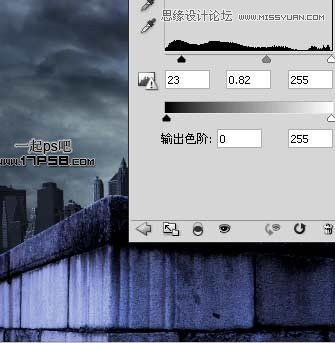
添加一个色相/饱和度调整层,进一步降低饱和度和加暗图像。

添加曲线调整层。

背景基本处理完事,下面引入主角灰太狼。

用钢笔大致抠出,毛发部分我们后期处理。

拖入文档中,我们看到灰太狼脚没着地。
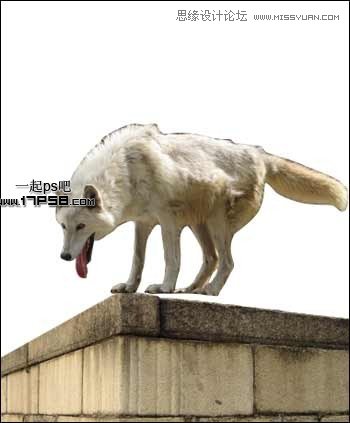
Ctrl+T变形如下。
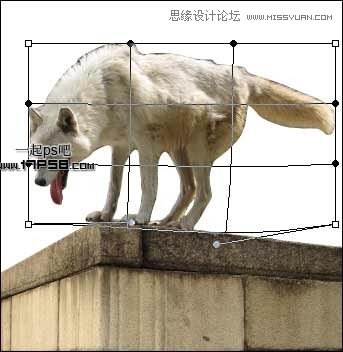
之后效果如下。

Ctrl+U降低饱和度。

(责任编辑:xiaochuan)
*PSjia.COM 倾力出品,转载请注明来自PS家园网(www.psjia.com)
上一篇:PS合成海边幽灵住的石屋场景
下一篇:PS合成雨夜闪电金刚狼场景教程




